
اب ویب براؤزرز ویب سائٹوں کو آپ کو اطلاعات ظاہر کرنے کی اجازت دیں . بہت ساری خبروں اور شاپنگ ویب سائٹوں پر ، آپ کو ایک پاپ اپ نظر آئے گا جس میں بتایا گیا ہے کہ ویب سائٹ آپ کے ڈیسک ٹاپ پر نوٹیفیکیشن دکھانا چاہتی ہے۔ اگر آپ کو برا لگتا ہے تو آپ اپنے ویب براؤزر میں ان نوٹیفکیشن اشاروں کو غیر فعال کرسکتے ہیں۔
گوگل کروم
کروم میں اس خصوصیت کو غیر فعال کرنے کے لئے ، مینو بٹن پر کلک کریں اور "ترتیبات" کو منتخب کریں۔
ترتیبات کے صفحے کے نیچے "ایڈوانسڈ" لنک پر کلک کریں اور پھر رازداری اور سیکیورٹی کے تحت "مشمولات کی ترتیبات" کے بٹن پر کلک کریں۔

یہاں "اطلاعات" زمرہ پر کلک کریں۔
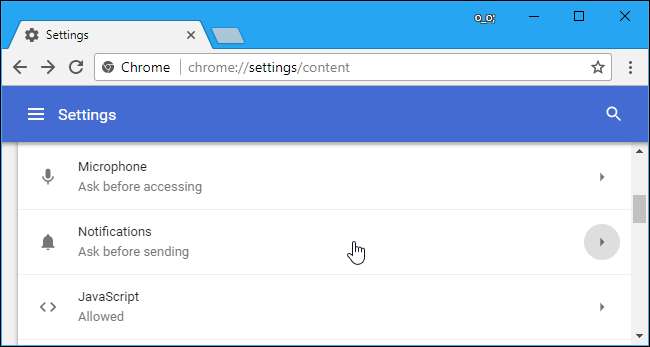
صفحے کے اوپری حصے میں سلائیڈر کو غیر فعال کریں تاکہ یہ "بھیجنے سے پہلے پوچھیں (تجویز کردہ)" کے بجائے "مسدود" ہو۔
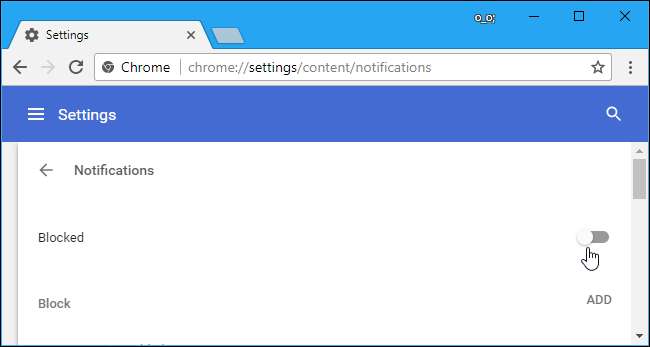
اس ترتیب کو منتخب کرنے کے بعد بھی ، جن ویب سائٹس کو آپ نے اطلاعات ظاہر کرنے کی اجازت دی ہے وہ اب بھی اطلاعات ظاہر کرنے کے اہل ہوں گی۔ یہاں نیچے سکرول کریں اور آپ کو اپنی ویب سائٹ کی فہرست نظر آئے گی اجازت دی "اجازت" کے تحت آپ کو اطلاعات بھیجنے کے لئے۔
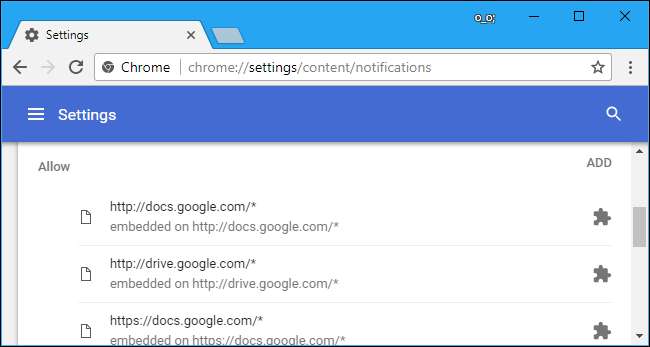
موزیلا فائر فاکس
فائر فاکس 59 سے شروع کرتے ہوئے ، فائر فاکس اب آپ کو اس کے عام اختیارات ونڈو میں موجود تمام ویب نوٹیفکیشن اشاروں کو غیر فعال کرنے کی اجازت دیتا ہے۔ آپ ویب سائٹ کو کچھ قابل اعتماد ویب سائٹوں کو آپ کو اطلاعات ظاہر کرنے کی اجازت دیتے ہوئے آپ کو اطلاعات ظاہر کرنے کے لئے کہنے سے بھی روک سکتے ہیں۔
اس اختیار کو تلاش کرنے کے لئے ، مینو> اختیارات> رازداری اور سیکیورٹی پر کلک کریں۔ نیچے "اجازت" کے حصے میں سکرول کریں اور اطلاعات کے دائیں جانب "ترتیبات" کے بٹن پر کلک کریں۔
اگر آپ اس کی بجائے عارضی طور پر اطلاعات کو خاموش کرنا چاہتے ہیں تو آپ یہاں پر "فائر فاکس کے دوبارہ شروع ہونے تک نوٹیفیکیشنز کو روکنے" کے اختیارات کو بھی چیک کرسکتے ہیں۔
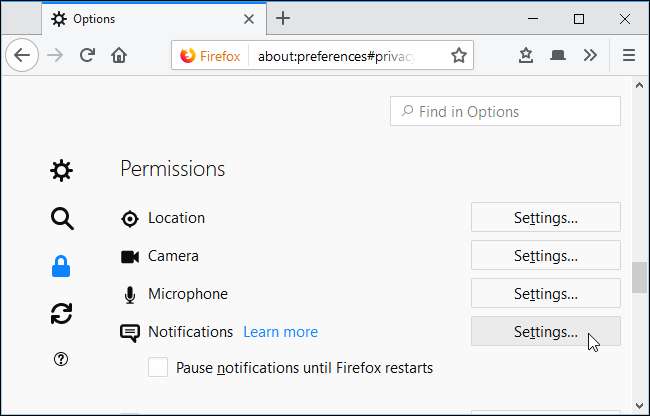
یہ صفحہ ان ویب سائٹوں کو دکھاتا ہے جن کو آپ نے اطلاعات ظاہر کرنے کی اجازت دی ہے ، اور جن ویب سائٹس کے بارے میں آپ نے کہا ہے وہ کبھی بھی اطلاعات نہیں دکھاسکتی ہیں۔
نئی ویب سائٹوں سے اطلاعات کی درخواستوں کو دیکھنا بند کرنے کے لئے ، "اطلاعات کی اجازت دینے کے لئے کہتے ہوئے نئی درخواستوں کو مسدود کریں" باکس پر کلک کریں اور "تبدیلیاں محفوظ کریں" پر کلک کریں۔ فی الحال فہرست میں شامل اور "اجازت دیں" پر سیٹ کی جانے والی کوئی بھی ویب سائٹ آپ کو اطلاعات ظاہر کرنے کے اہل ہوگی۔
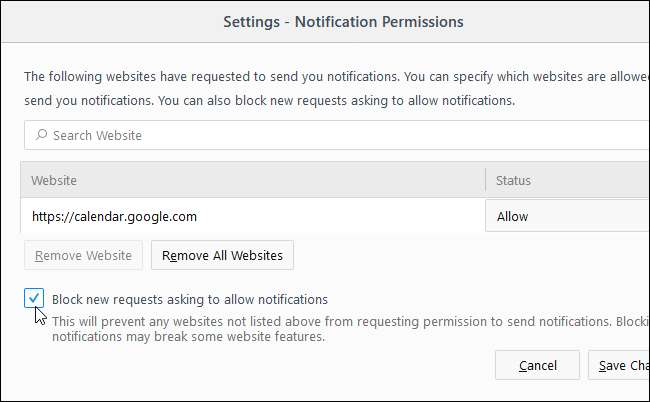
مائیکروسافٹ ایج
متعلقہ: ونڈوز 10 کی سالگرہ اپ ڈیٹ میں نیا کیا ہے
مائیکرو سافٹ ایج نے اطلاعات کے ل for تعاون حاصل کیا ونڈوز 10 کی سالگرہ کی تازہ کاری . تاہم ، مائیکروسافٹ اطلاعات کو مکمل طور پر غیر فعال کرنے اور ویب سائٹس کو اطلاعات ظاہر کرنے سے کہنے سے روکنے کا کوئی طریقہ فراہم نہیں کرتا ہے۔
جب آپ سے پوچھا جاتا ہے کہ کیا آپ کسی ویب سائٹ کو اطلاعات دکھانا چاہتے ہیں تو آپ صرف "نہیں" پر کلک کر سکتے ہیں۔ ایج کم از کم موجودہ ویب سائٹ کے ل your آپ کی ترجیح کو یاد رکھے گی ، لیکن دوسری ویب سائٹیں پھر بھی آپ کو اشارہ کرنے میں کامیاب ہوجائیں گی۔
اپ ڈیٹ : کب ایج کا نیا کرومیم پر مبنی ورژن مستحکم ہوجاتا ہے ، ایج صارفین کے پاس گوگل کروم میں پائی جانے والی اطلاعات کو بلاک کرنے کا ایک ہی اختیار ہوگا۔
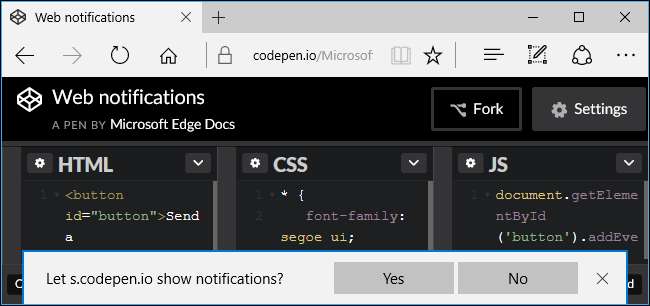
ایپل سفاری
سفاری آپ کو ویب سائٹ کو اطلاعات بھیجنے کی اجازت کی درخواست کرنے سے روکنے کی اجازت دیتا ہے۔ اس اختیار کو تلاش کرنے کے لئے ، سفاری> ترجیحات پر کلک کریں۔
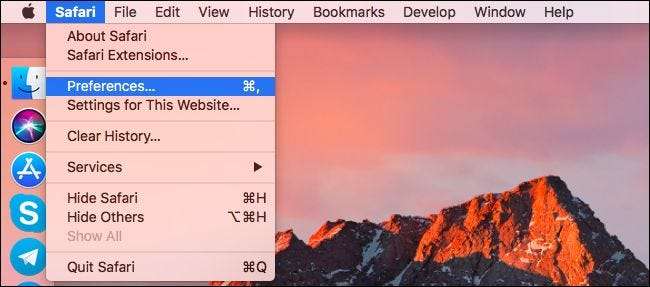
ونڈو کے اوپری حصے میں "ویب سائٹ" ٹیب کو منتخب کریں اور سائڈبار میں "اطلاعات" پر کلک کریں۔
ونڈو کے نچلے حصے میں ، "ویب سائٹوں کو پش نوٹیفیکیشن بھیجنے کے لئے اجازت مانگنے کی اجازت دیں" کے باکس کو غیر چیک کریں۔
جن ویب سائٹس کو آپ نے پہلے ہی اطلاعات بھیجنے کی اجازت دے دی ہے اس کے پاس آپ کو اس اختیار کو غیر چیک کرنے کے بعد بھی اطلاعات بھیجنے کی اجازت ہوگی۔ آپ اس ونڈو میں اطلاعات بھیجنے کی اجازت کے ساتھ ویب سائٹ کی فہرست دیکھ اور ان کا نظم کرسکتے ہیں۔
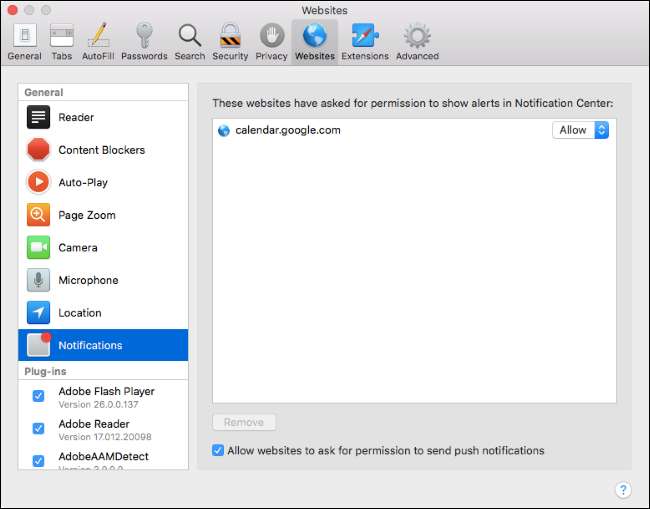
اگر آپ مستقبل میں اپنا خیال بدل لیتے ہیں تو ، آپ ہمیشہ اپنے ویب براؤزر کی ترتیبات میں جاسکتے ہیں اور ویب اطلاعات کو دوبارہ فعال کرسکتے ہیں۔







